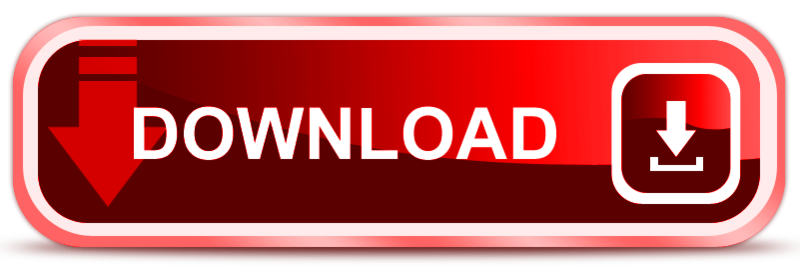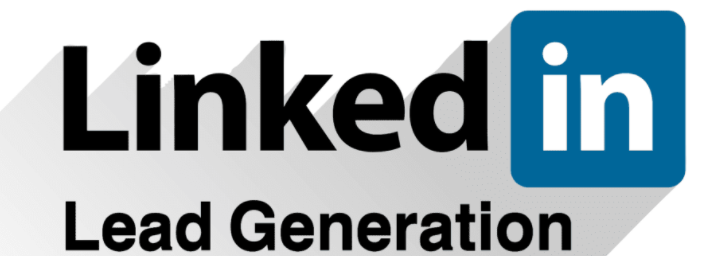
Social Email Extractor est le nouveau logiciel conçu pour numériser les pages LINKEDIN, FACEBOOK et INSTAGRAM à la recherche des adresses e-mail de tous les abonnés et membres des réseaux sociaux les plus populaires. Facebook est le réseau social par excellence et utilisé à la fois par les particuliers et les entreprises, Linkedin est le réseau social professionnel le plus important et le plus populaire au monde et Instagram est l'avenir dans le monde des médias sociaux.
Social Email Extractor est vraiment simple à utiliser, il suffit d'entrer un ou plusieurs mots-clés, de choisir le réseau (y compris Linkedin, Facebook, Instagram et Twitter), de rechercher et enfin de commencer à extraire les informations. Afin de rechercher et de capturer des données et des adresses e-mail, voici quelques filtres que vous pouvez appliquer: nationalité, ville, fonction, nom de l'entreprise et tout autre mot-clé.
Vous trouverez ci-dessous un guide détaillé étape par étape qui vous montrera comment utiliser au mieux ce "Social Network Spider".
Commencez par télécharger et installer Social Email Extractor sur votre PC WINDOWS
ÉTAPE 1. Lancez Social Email Extractor
INSTALLER le programme sur votre ordinateur. Une fois démarré, vous verrez l'écran suivant.
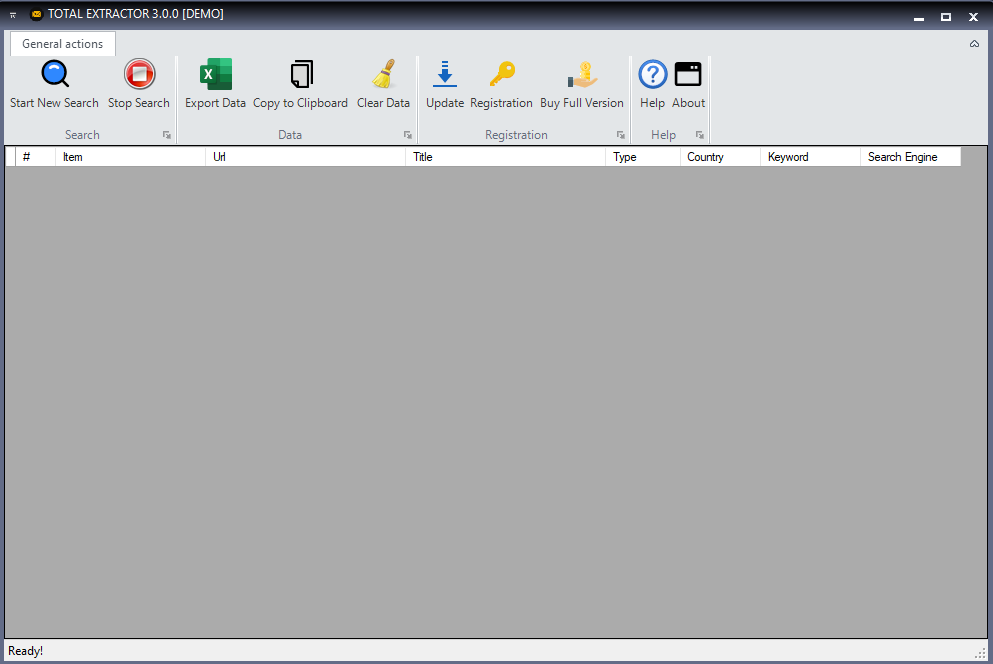
ÉTAPE 2. Recherche
Entrez vos données de recherche.
Le premier champ est le MOT-CLÉ (par exemple, recherchez "Consultants" ou "" IT Manager "ou" Marketing Manager "et ainsi de suite).
Le deuxième champ est facultatif et est relatif à l'emplacement (ville ou pays)
Le troisième domaine est le réseau social à explorer (facebook, twitter, instagram ou linkedin)
Le quatrième champ est à sélectionner si vous extrayez de Linkedin car il vous permet de capturer les données d'un pays (Italie, Allemagne, France, USA, Angleterre….)
Le dernier champ, en revanche, est le moteur de recherche à utiliser pour rechercher des adresses e-mail (Bing, Google ou Yahoo)
Après avoir saisi les données, cliquez sur SUBMIT
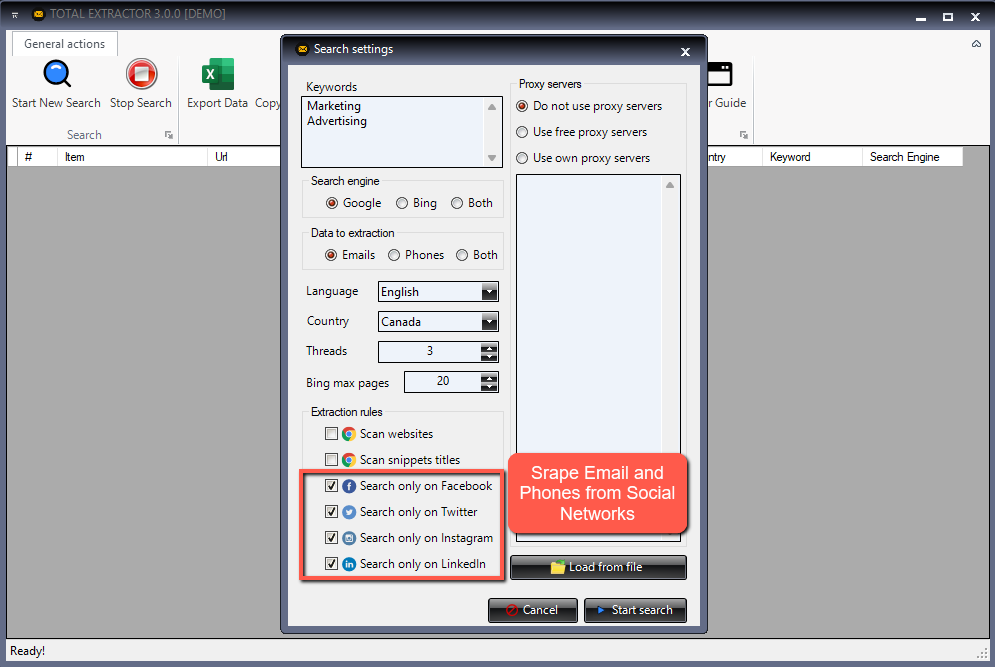
ÉTAPE 3. Capture de données
Après avoir cliqué sur SUBMIT , la fenêtre avec les résultats de la recherche dans le moteur BING (ou Google ou Yahoo) s'ouvre. À ce stade, pour commencer à extrapoler toutes les données utilisateur (ou entreprise), cliquez simplement sur GET DATA comme indiqué dans la figure suivante
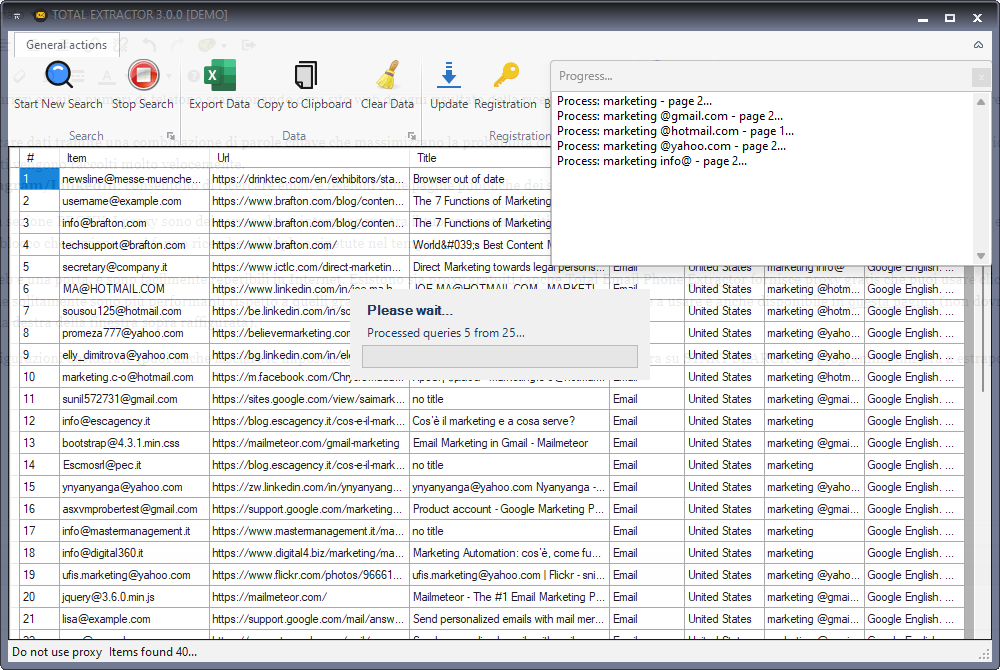
ÉTAPE 4. Extraire les adresses e-mail
Le programme extraira automatiquement les données des personnes avec leur adresse e-mail (si celle-ci a été publiée par l'utilisateur). Le pourcentage d'adresses e-mail est très élevé et ce sont tous des e-mails «privés» de type @ gmail.com, @ yahoo.com et @ hotmail.com.
À la fin de la capture de données, vous pouvez sélectionner tous les résultats et cliquer sur EXPORTER pour tout enregistrer dans un fichier CSV ou EXCEL. Par défaut, le format CSV est défini mais vous pouvez le modifier en accédant aux PARAMÈTRES:
Remarque: avec la version de démonstration, le programme extrapolera uniquement les 35 premiers résultats. La fonction d'exportation est également désactivée.
Si vous êtes satisfait de la version démo du programme, vous pouvez demander la version complète en cliquant sur le bouton BUY NOW ci-dessous.
Si vous souhaitez rechercher et capturer des numéros de téléphone ou des numéros Whatsapp à partir de Linkedin (ou d'autres réseaux sociaux), essayez Social Phone Extractor.